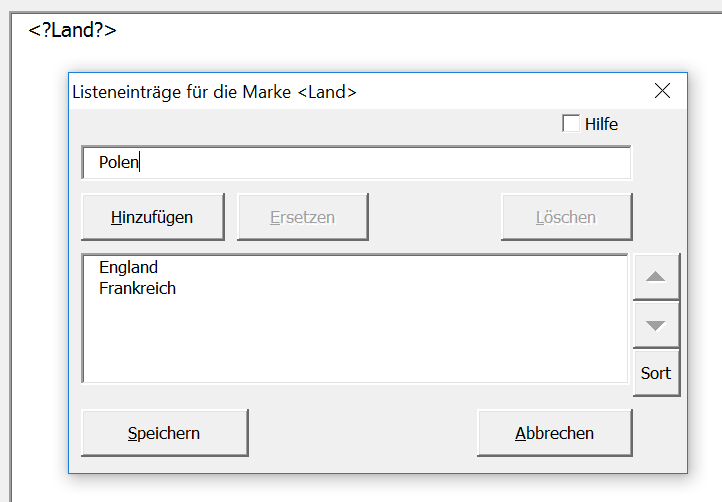|
<< Click to Display Table of Contents >> Arbeiten mit Textbausteinen |
  
|
|
<< Click to Display Table of Contents >> Arbeiten mit Textbausteinen |
  
|
Textbausteine sind kurze oder längere Texte (einzelne Worte bis zu ganzen Abschitten oder Briefvorlagen), die in der Datenbank als reiner Text ohne Formatierung (Schriftart, Zeichengröße, Farbe) gespeichert werden.
Beispiele für Textbausteine:
•die Struktur eines Sitzungsprotokolls
•psychopathologischer Befund
•wiederkehrende Formulierungen zu rechtlichen Sachverhalten
•Formulierungen zu Befundanforderungen
•Email-Text zu Terminabsage
•Rechnungsformulierung zur Umsatzsteuerbefreiung
Mit Textbausteinen kann sowohl in der KlientenDB als auch in Word gearbeitet werden. Sie können dort eingefügt als auch aus bestehenden Texten generiert werden.
Textbausteine erhalten eine Bezeichnung und eine Kategorie, unter der sie im Menü zu finden sind. Eine Bearbeitung bestehender Textbausteine ist im Programm über den Menüpunkt [Hauptmenü]->[Einstellungen]->[Textbausteine] als auch in Word möglich.
Sie können als private Textbausteine eines Mitarbeiters angelegt werden, aber auch allen Mitarbeitern einer oder mehrerer Berufsgruppen zur Verfügung gestellt werden. Voraussetzung für die Bereitstellung eines Textbausteines für andere Mitarbeiter ist die Berechtigung "Admin der eigenen Berufsgruppe", die vom Administrator in den Mitarbeiter-Eigenschaften aktiviert werden kann.
Erweiterte Funktionen
Sie können in Textbausteine nicht nur einfachen Text einfügen sondern diese auch dynamisch gestalten. Sie können Platzhalter, Einfügemarken, Auswahllisten und bedingte Formulierungen verwenden.
•Platzhalter zu Merkmalen des Klienten, des Mitarbeiters, der Einrichtung, des Adressaten, des Termins oder der Rechnung
•Einfügemarken <?> - das Programm springt von Marke zu Marke, wenn Sie die Tabtaste benutzen, so dass Sie die Marke durch konkrete Werte ersetzen können
•Auswahllisten: bei mehreren definierten Ausprägungen eines Merkmals im Text können diese als Liste hinterlegt werden. Soe kann für das Merkmal <?Stimmung>? die Liste "ausgeglichen, gedrückt, gequält, gehoben, euphorisch" hinterlegt werden. Wenn Sie zu dieser Textmarke kommen, wird die Liste der möglichen Ausprägungen gezeigt und Sie können die Marke durch den Begriff Ihrer Wahl ersetzen. Es kann auch eine Kombination ausgewählt werden, z.B. für <?Orientierung?> " zeitlich, örtlich und zur Person desorintiert", wobei das Programm Kommata und das "und" automatisch setzt, bzw. "desorientiert" ohne Trennzeichen anhängt.
•Bedingungs-Formulierungen: Sie können z.B. eine Formulierung in Abhängigkeit vom Geschlecht einfügen "Sie kam" oder "Er kam"
Beispiel für Auswahlfeld-Anwendung
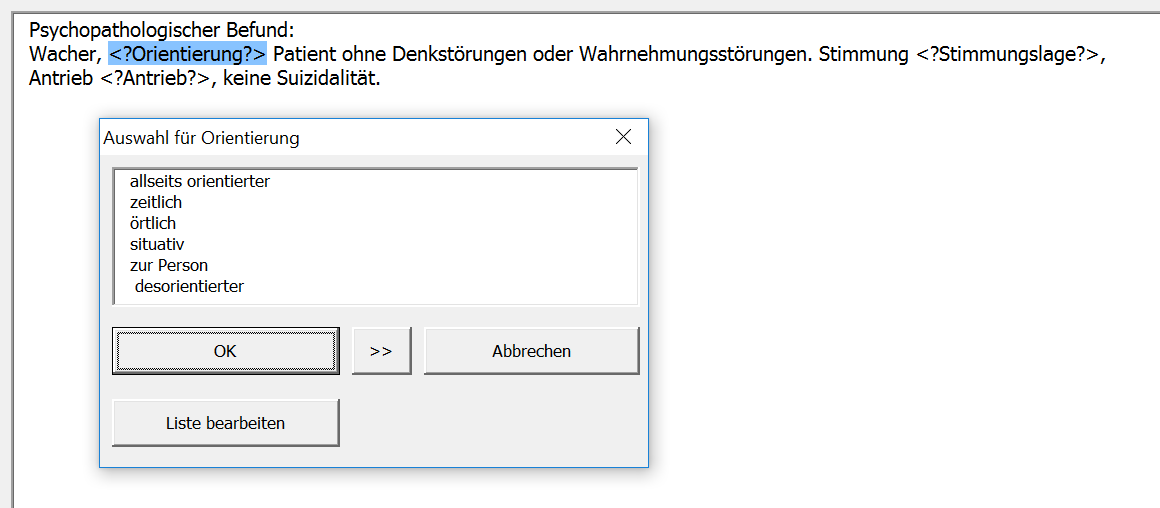
Markierung einer Kombination an Merkmalen
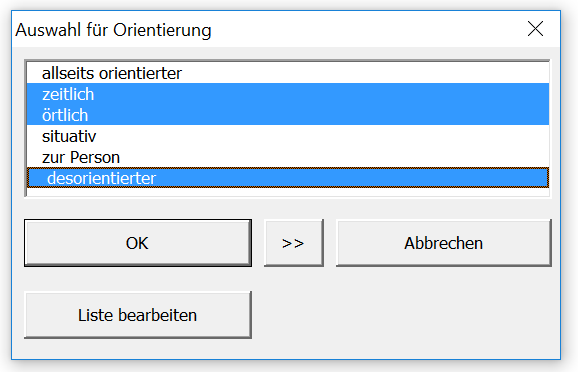
die Textmarke wurde durch die gewählte Kombination ersetzt, wobei die ersten beiden Begriffe durch ein "und" verbunden wurde, "desorientiert" aber ohne Trennzeichen angehängt wurde, weil in der Liste dem Wort ein Leerzeichen vorangeht
danach springt das Programm zur nächsten Marke
![]()
Einrichten eines Auswahlfeldes: im Kontextmenü wird der Punkt "Auswahlfeld" gewählt, danach wird man zur Eingabe eines Namens (hier "Land") aufgefordert. In der Folge öffnet sich sich der Eingabedialog für die Listeneinträge.
Diese können umsortiert oder einfach alphabetisch sortiert werden. Werden mehrere Einträge aus der Liste gewählt, werden diese durch ein Komma bzw. zuletzt durch ein "und" verbunden. Soll die Verbindung ohne Trennzeichen erfolgen, wird vor das Wort ein Leerzeichen gesetzt.